При добавлении современной страницы на сайтможно добавлять и настраивать веб-части, которые являются стандартными блоками страницы.
В этой статье описывается веб-часть Призыв к действию, которая позволяет создать кнопку с призывом к действию для пользователей.
Примечания:
-
Некоторые функциональные возможности постепенно появляются в организациях, которые согласились на программу целевого выпуска. Это означает, что определенные функции могут быть временно недоступны или их поведение может отличаться от описанного в разделах справки.
-
Веб-часть Призыв к действию недоступна в SharePoint Server 2019.
-
Перейдите на страницу, на которую нужно добавить веб-часть.
-
Если страница еще не находится в режиме редактирования, нажмите кнопку Изменить в правом верхнем углу страницы.
Если навести указатель мыши на область над или под существующей веб-частью, вы увидите строку со значком "+" в круге:

-
Нажмите кнопку +, а затем выберите Вызов к действию в списке веб-частей.
-
Начните вводить текст в поле Добавить текст призыва к действию.
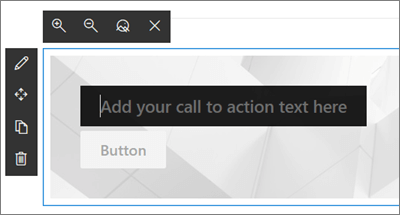
-
Щелкните значок изменить веб-часть

-
Фон — изображение, отображаемое в фоновом режиме веб-части призыва к действию. Нажмите кнопку Изменить , чтобы выбрать изображение, которое вы хотите использовать для фона. (Откроется новая область, в которой можно выбрать, куда вы хотите получить изображение (например, из файлов SharePoint, отправку с компьютера и т. д.). Когда все будет готово, нажмите кнопку Открыть.)
Совет: Чтобы добиться наилучших результатов, убедитесь, что ваше изображение имеет ширину 1204 пикселя.
-
Метка кнопки — текст кнопки (например, "Щелкните здесь для получения дополнительных сведений!", "Сведения" или что-то другое). Введите нужный текст.
-
Ссылка на кнопку — URL-адрес, на который требуется связать кнопку "Призыв к действию". Убедитесь, что URL-адрес начинается с http://, https:// или mailto. Если url-адрес добавлен без одного из этих протоколов, https:// будет добавлен за вас.
-
Выравнивание — выравнивание текста и кнопки призыва к действию. По умолчанию для этого параметра задано значение Слева.
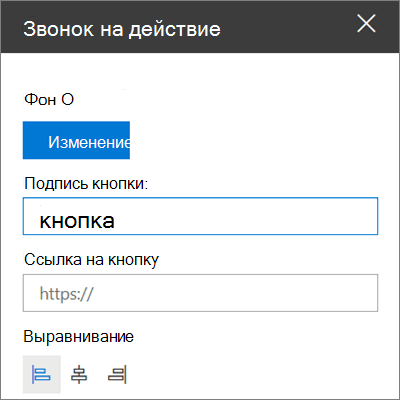
-










